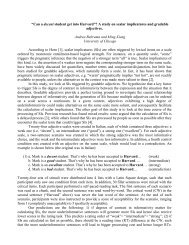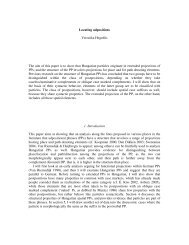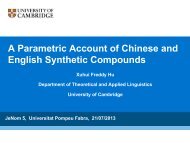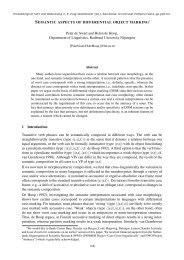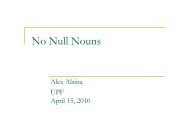Manual de Consulta de Moodle - Aula Virtual de Salud
Manual de Consulta de Moodle - Aula Virtual de Salud
Manual de Consulta de Moodle - Aula Virtual de Salud
You also want an ePaper? Increase the reach of your titles
YUMPU automatically turns print PDFs into web optimized ePapers that Google loves.
3 - Estructura y organización <strong>de</strong>l curso virtualAcceso a lasestadísticas<strong>de</strong>l recursoNombre cortoVínculo a la página inicial<strong>de</strong> la asignaturaLista <strong>de</strong> elementosFigura 6. Barra <strong>de</strong> navegación <strong>de</strong> la asignatura<strong>de</strong>l cursoVínculo a lapágina <strong>de</strong> inicioElementos <strong>de</strong>l cursoo asignaturaCada uno <strong>de</strong> los textos (normalmente en azul) <strong>de</strong> esta barra es un enlace para facilitarnos elacceso a diversos lugares <strong>de</strong> la asignatura o curso. Se pue<strong>de</strong> usar esta barra para navegarfácilmente por la estructura <strong>de</strong>l curso virtual. En particular, los dos primeros vínculos nosconducirán a la página principal <strong>de</strong>l EVAE y a la página principal <strong>de</strong> la asignatura en laestamos trabajando. El "nombre corto" <strong>de</strong> la asignatura es su código numérico oalfanumérico que hayamos seleccionado. Son unos "atajos" muy convenientes.A la <strong>de</strong>recha se encuentra una lista <strong>de</strong>splegable que relaciona todos los recursos yactivida<strong>de</strong>s disponibles <strong>de</strong>ntro <strong>de</strong> la asignatura que pue<strong>de</strong>n visitarse. Los botones lateralessirven para ir a la actividad anterior o posterior a la actual. Desplegando la lista se pue<strong>de</strong>saltar directamente <strong>de</strong> una página <strong>de</strong> la asignatura a otra sin tener que navegar por varioshiperenlaces intermedios. También aparece el icono <strong>de</strong> estadísticas, , permitiéndonosacce<strong>de</strong>r a la lista <strong>de</strong> todos los accesos registrados al recurso en cuestión por los usuarios <strong>de</strong>lcurso virtual.●Columnas izquierda y <strong>de</strong>recha.En principio, podremos configurar qué bloques van a aparecer y dón<strong>de</strong>. Veamos, partiendo<strong>de</strong> la versión 1.5 <strong>de</strong> <strong>Moodle</strong>, las posibilida<strong>de</strong>s que trae instaladas por <strong>de</strong>fecto:Figura 7. Disposición <strong>de</strong> los bloques19